- Ja esat domājis, kā diska burtus parādīt pirms disku nosaukumiem, ir daži vienkārši risinājumi, kurus esam detalizēti aprakstījuši mūsu ceļvedī.
- Operētājsistēmā Windows 10 par to ir atbildīga reģistra atslēga, tāpēc noteikti mainiet to atbilstoši.
- Tomēr, ja tā nav reģistra redaktorā, varat to izveidot arī manuāli un iestatīt pareizo vērtību.
- Vēl viens risinājums ir izmantot nelielu vienkāršu rīku, kas jums palīdzēs nomaini diska burts rīkojumu.

Šī programmatūra saglabās jūsu draiveru darbību un darbību, tādējādi pasargājot jūs no izplatītākajām datoru kļūdām un aparatūras kļūmēm. Pārbaudiet visus draiverus, veicot trīs vienkāršas darbības:
- Lejupielādējiet DriverFix (pārbaudīts lejupielādes fails).
- Klikšķis Sāciet skenēšanu atrast visus problemātiskos draiverus.
- Klikšķis Atjaunināt draiverus lai iegūtu jaunas versijas un izvairītos no sistēmas darbības traucējumiem.
- DriverFix ir lejupielādējis 0 lasītāji šomēnes.
Es zinu, ka daudziem no jums ir jautājums, vai jūs varat mainīt un ievietot
diska burts pirms diska nosaukumiem sistēmā Windows 10. Atbilde uz jūsu jautājumu ir Jā.Izpildiet tālāk sniegtos norādījumus, lai uzzinātu, kā mainīt diska burtu pozīcijas Windows 10. Tas prasīs tikai dažas minūtes sava laika.
Noklusējuma statuss sistēmā Windows 10 ir tāds, ka diska burts tiek parādīts tikai pēc HDD nosaukums. Izmantojot dažus reģistra pielāgojumus, mēs varam mainīt secību.
Vēl viena ideja, kas jāpatur prātā, ir tāda, ka, pirms mēģināt veikt tālāk norādītās darbības, jums jāizveido visu svarīgo failu, mapju un lietojumprogrammu dublējums.
Mēs ejam uz reģistra redaktora funkciju, un, ja kāda iespēja, kaut kas noiet greizi, tas sabojās jūsu operētājsistēmu.
Kā vispirms var parādīt diska burtus sistēmā Windows 10?
1. Pielāgojiet reģistru
- Nospiediet un turiet Windows + Rkarstie taustiņi.
- Jums vajadzētu būt priekšā jums Palaistlogs.

- Palaist dialoglodziņā ierakstiet šo regedit.
- Nospiediet Enter poga uz tastatūra.
- The Reģistra redaktors parādīsies. Ja lietotāja konta kontroles logā tiek prasīts atļaut piekļuvi, lūdzu, noklikšķiniet uz peles kreisās pogas vai pieskarieties pogai Jā, lai turpinātu.
- Kreisajā sānu panelī atrodiet mapi HKEY_CURRENT_USER un pa kreisi noklikšķiniet vai pieskarieties tam, lai atvērtu.
- Mapē HKEY_CURRENT_USER atrodiet un atveriet PROGRAMMATŪRA.
- No mapes SOFTWARE atrodiet un atveriet Microsoft.
- Tagad Microsoft mapē atrodiet un atlasiet Windows.
- Windows mapē atrodiet Pašreizējā versija mapi un atveriet to.
- No mapes CurrentVersion atrodiet un atveriet Explorer mapi.
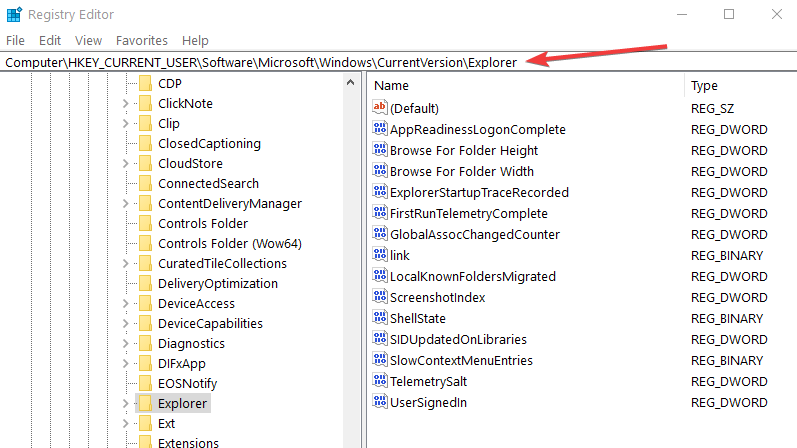
- Mapē Explorer meklējiet ShowDriveLettersFirst DWORD. Ja neatrodat DWORD, tas būs jāizveido.
- Lai izveidotu atslēgu, labajā pusē esošajā panelī ar peles labo pogu noklikšķiniet vai turiet piesitienu tukšai vietai, ar peles labo pogu noklikšķiniet uz apakšizvēlnes Jauns un atlasiet tur DWORD (32 bitu) vērtību.

- Pēc tā izveidošanas jums tas būs jānosauc ShowDriveLettersFirst.
- Tagad veiciet dubultklikšķi uz izveidotās jaunās atslēgas, lai to atvērtu, un Vērtības datu lauks, jums būs jāuzraksta numurs 4 lai visus diska burtus iestatītu pirms disku nosaukumiem.

- Noklikšķiniet ar peles kreiso taustiņu vai pieskarieties labi pogu, lai saglabātu izmaiņas.
- Aizveriet reģistra redaktora logu un restartējiet Windows 10 operētājsistēma.
Pēc ierīces palaišanas atveriet mapi File Explorer, lai pārbaudītu, vai diska burti tiek parādīti vēlamajā secībā.
Ja vēlaties mainīt atpakaļ diska burtus un braukt nosaukumi, jums būs jāatgriežas tikai pie mainītā reģistra DWORD un iestatiet vērtību 0.
Dažreiz reģistra redaktors tiek atspējots vai citi jautājumi neļauj to atvērt. Šajā gadījumā pārbaudiet mūsu veltīta rokasgrāmata un problēmu viegli novērst.
2. Izmantojiet DriveLettersTool
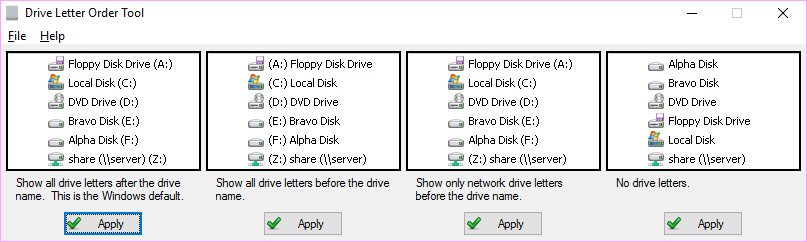
Ja ideja par reģistra pielāgošanu jums nemaz nav pievilcīga, varat lejupielādēt un instalēt nelielu programmatūru ar nosaukumu DriveLettersTool.
Kā norāda tās nosaukums, tas programmatūru ļauj pielāgot Explorer iestatījumus, lai jūs varētu mainīt diska burtu secību. Precīzāk, ir četras iespējas, no kurām varat izvēlēties:
- Jūs varat izmantot Explorer noklusējuma diska burtu secību, piemēram, Local Disk (D :)
- Rīks var parādīt diska burtus pirms diska nosaukuma, piemēram, (D :) Local Disk
- Rīks var parādīt tikai diska burtus pirms diska nosaukuma
- Diska burtus var pilnībā nomest
Tagad jūs zināt, kā mainīt diska burtu pozīciju operētājsistēmā Windows 10. Ja kāda iemesla dēļ jūsu cietais disks netiek parādīts File Explorer, izmantojiet mūsu ātra rokasgrāmata lai novērstu problēmu.
Izmantojiet zemāk esošo komentāru sadaļu, lai informētu mūs, ja jums ir radušās kādas problēmas. Mēs palīdzēsim jums pēc iespējas ātrāk novērst šīs problēmas.
![Pieci labākie divu sekciju cietā diska korpusi [2021 Guide]](/f/634f9b453a79360c0cab4344cae365c4.png?width=300&height=460)

